Dagens digitala tips: Gör informationen på skärmen lättare att se med inställningar i Windows
Upplever du att informationen på skärmen är svår att se? Då kan du prova olika inställningar i Windows. I det här inlägget används Windows 10 som exempel.
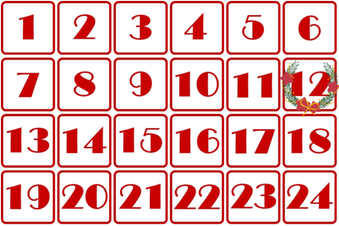
Hitta till hjälpmedelsinställningarna!
För att göra det lättare att använda datorn behöver du först ta dig till Windows Hjälpmedel. Sök på Hjälpmedel via Start-menyn eller förstoringsglaset i aktivitetsfältet och välj Hjälpmedelsinställningar i sökresultatet.
Bland hjälpmedlen ser du kanske mycket som är intressant att titta vidare på! I det här inlägget fokuserar vi på några valda delar av Syninställningarna.
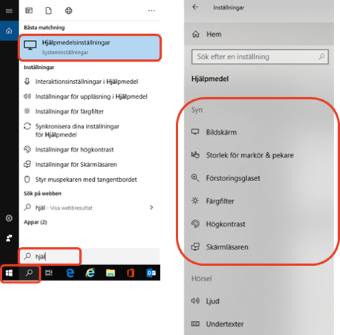
Bildskärm
Under fliken Bildskärm kan du ändra storleken för appar och text på skärmen. Utseendet för hela skärmen ändras och det kan påverka skärpan på vissa objekt. Eftersom allt förstoras får inte allt plats på skärmen som tidigare. Du kan till exempel behöva klicka för att utvidga menyer i olika program.
Under Bildskärm kan du även ändra ljusstyrkan på skärmen.
Storlek för markör och pekare
Här kan du göra pekaren och markören lättare att se genom att ändra storlek och färg. Om du ändå tycker att pekaren är svår att se går det att söka efter och ladda ner större pekare i olika färger på webben.
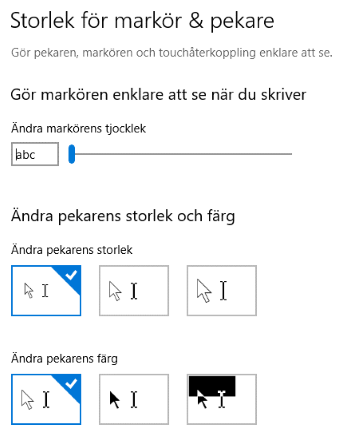
Förstoringsglaset
Med förstoringsglaset kan du zooma in valda delar på skärmen. Du kan välja visningsläge för det förstorade området, hur stor förstoringen ska vara, och om du vill invertera färgerna.
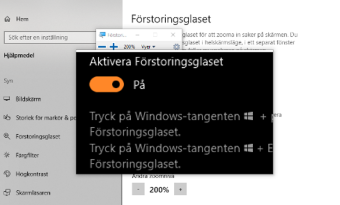
Färgfilter
Du kan prova att använda färgfilter om det är svårt att urskilja och färger och objekt på skärmen. Det finns ett antal förinställda filter och de kan också kombineras med Högkontrast-inställningar (se nedan).
Högkontrast
Under högkontrast kan du göra text och appar lättare att se genom att använda ett mer distinkt färgtema. Det finns olika grundteman att välja mellan och du kan sedan göra egna anpassningar av dem.
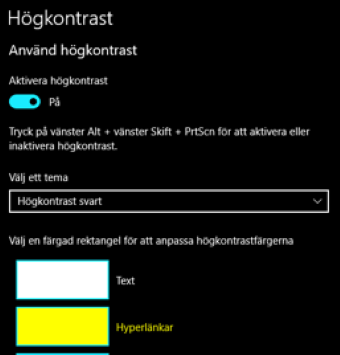
Skärmläsaren
Med skärmläsaren kan du få text, knappar och andra objekt på skärmen upplästa med talsyntes. Du styr den med tangentbord, touch och mus. Det går att anpassa hur skärmläsaren beter sig genom en mängd olika inställningar. Tänk på att en skärmläsare läser upp all information den kan hitta som är kopplad till ett objekt. Det kan till exempel vara dolda alternativ-texter som beskriver vad som visas på en bild, eller information om vilken typ av objekt som är markerad. Skärmläsaren läser alltså upp även sådant som inte är synligt för ögat. Om du ser bra men behöver talsyntes som stöd för läsningen passar det troligtvis bättre med andra program.
Lycka till!
/Louise Kjellson, logoped Centralt skolstöd
Senast uppdaterad:
Tack för ditt svar!
Berätta gärna vad vi kan göra bättre på den här sidan för att förbättra webbplatsen! Vi har ingen möjlighet att svara, men dina synpunkter är värdefulla för oss. Tänk på att inte skicka in personuppgifter. Om du vill ha svar på en fråga kan du istället använda formuläret ”Lämna en synpunkt”.
Om du ändå skickar in personuppgifter via detta formulär hanteras uppgifterna av Kommunstyrelsen och kan eventuellt lämnas vidare till annan verksamhet inom Örebro kommun i syfte att förbättra vår service.
Här hittar du mer information om hur vi hanterar personuppgifter.
Tack för ditt svar!
Du har nu hjälpt oss att förbättra våra webbplatser.
